Створення відсічних контурів у InDesign Creative Suite 5
Досліджуйте, як створення контурів відсікання в Adobe InDesign CS5 допомагає у дизайні, дозволяючи блокувати певні ділянки зображення та обтікати їх текстом.
Ви можете покращити свій дизайн у Dreamweaver і надати своїм сторінкам більшої глибини, додаючи тіні до зображень,
теги та інші елементи. Додавання тіней тексту полегшує читання ваших слів, особливо якщо ваш дизайн має складний фон або кольори переднього плану та фону не контрастують.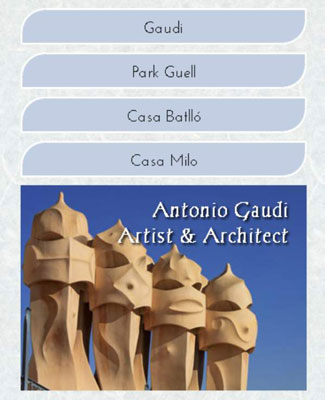
Авторство: Фото iStockphoto.com
Dreamweaver CC забезпечує кращу підтримку та інтеграцію тіней CSS3 і тіней тексту з нової панелі CSS Designer.
Ви можете створювати стилі класів або ідентифікаторів за допомогою тіней тексту, а також можете додавати тіні тексту до існуючих елементів HTML, визначивши стиль тегу, наприклад стиль заголовка 1, який можна побачити тут. Код CSS3, який створює цю текстову тінь
h1 {text-shadow: 2px 2px 2px #000;}
Цифри в коді вказують, що тінь тексту повинна поширюватися на 2 пікселі праворуч і на 2 пікселі нижче тексту з розмиттям в 2 пікселі. Крім того, тінь створюється за допомогою чорного кольору, зазначеного за допомогою скороченого шістнадцяткового коду кольору #000.
При створенні правил для текстових тіней можна вказати до чотирьох значень:
по горизонталі та вертикалі : перші два числові значення є обов’язковими та вказують зміщення по горизонталі та вертикалі — відстань, на яку тінь простягається під текстом ( по вертикалі ) і праворуч від тексту (по горизонталі).
Радіус розмиття : третє значення визначає кількість розмиття тіні. Якщо ви не включили радіус розмиття, за замовчуванням буде 0, що робить тінь однотонною.
color : четверте значення визначає колір тіні і може бути визначено за допомогою шістнадцяткового коду кольору або колірного коду RGBa.
Вибір кольору RGBa для параметра Color дає вам кращий контроль над зовнішнім виглядом тіні, оскільки ви можете додати прозорість.
Ви можете додати текстову тінь за допомогою панелі «Властивості» внизу панелі CSS Designer. Для цього виконайте такі дії:
Прокрутіть униз до розділу «Тінь тексту» на панелі «Властивості конструктора CSS».
Введіть розмір тіні, яку потрібно відобразити, за допомогою полів H-тінь (горизонтальна) і V-тінь (вертикальна).
Додайте необхідну кількість розмиття для вашої текстової тіні, ввівши розмір у полі Розмиття.
Клацніть колодязь кольору та виберіть колір, який ви хочете використовувати в тіні тексту.
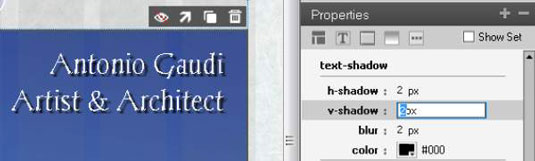
Досліджуйте, як створення контурів відсікання в Adobe InDesign CS5 допомагає у дизайні, дозволяючи блокувати певні ділянки зображення та обтікати їх текстом.
Створення тіні в Adobe Illustrator CS6 — швидкий та простий спосіб додати розмірність та елегантність ілюстрації. Дізнайтеся, як правильно налаштувати тінь для ваших об’єктів.
Дізнайтеся, як застосувати прозорість до SVG-графіки в Illustrator. Дізнайтеся, як виводити SVG із прозорим фоном та застосовувати ефекти прозорості.
Після імпортування зображень у Adobe XD у вас не буде великого контролю за редагуванням, але ви можете змінювати розмір і обертати зображення, як і будь-яку іншу форму. Ви також можете легко округлити кути імпортованого зображення за допомогою кутових віджетів. Маскування зображень Визначаючи закриту форму […]
Коли у вашому проекті Adobe XD є текст, ви можете почати змінювати властивості тексту. Ці властивості включають сімейство шрифтів, розмір шрифту, вагу шрифту, вирівнювання, інтервал між символами (кернінг і відстеження), інтервал між рядками (провідний), заливку, межу (обведення), тінь (тінь) і розмиття фону. Тож давайте розглянемо, як ці властивості застосовуються. Про читабельність і шрифт […]
Як і в Adobe Illustrator, монтажні області Photoshop надають можливість створювати окремі сторінки або екрани в одному документі. Це може бути особливо корисно, якщо ви створюєте екрани для мобільного додатка або невеликої брошури. Ви можете розглядати монтажну область як особливий тип групи шарів, створеної за допомогою панелі «Шари». Його […]
Багато інструментів, які ви знайдете на панелі інструментів InDesign, використовуються для малювання ліній і фігур на сторінці, тому у вас є кілька різних способів створення цікавих малюнків для своїх публікацій. Ви можете створювати будь-що, від простих фігур до складних малюнків всередині InDesign, замість того, щоб використовувати програму для малювання, як-от […]
Загортання тексту в Adobe Illustrator CC — це не те саме, що упаковувати подарунок — це простіше! Обтікання текстом змушує текст обтікати графіку, як показано на цьому малюнку. Ця функція може додати трохи творчості до будь-якого твору. Графіка змушує текст обертатися навколо нього. Спочатку створіть […]
При розробці дизайну в Adobe Illustrator CC вам часто потрібно, щоб фігура була точного розміру (наприклад, 2 x 3 дюйми). Після того, як ви створите фігуру, найкращий спосіб змінити її розмір до точних розмірів — використовувати панель «Трансформувати», показану на цьому малюнку. Виберіть об’єкт, а потім виберіть «Вікно→ Трансформувати до […]
Ви можете використовувати InDesign для створення та зміни графіки QR-коду. QR-коди – це форма штрих-коду, яка може зберігати таку інформацію, як слова, числа, URL-адреси або інші форми даних. Користувач сканує QR-код за допомогою камери та програмного забезпечення на пристрої, наприклад смартфоні, і програмне забезпечення використовує […]







